無線動作モード変更方法
- 対象機種
WR6670S、WR6650S、WR6600H
- OS、ブラウザの種類など、ご利用の環境によっては表示内容が異なる場合がありますが、同様の手順で設定できます
- 設定は、ブラウザで「クイック設定Web」を開いて行います。「クイック設定Web」の開き方がご不明な方は、Q&Aの
 クイック設定Webを起動したいをご覧ください。※リンク先でお使いの機種を選択していただきますと、手順が表示されます
クイック設定Webを起動したいをご覧ください。※リンク先でお使いの機種を選択していただきますと、手順が表示されます


補足
- WR6670Sは、「自動」が選択されていますが、初期状態では「2.4GHz」で通信するようになっています
- 手順では、2.4GHz(802.11g/b)から5GHz(802.11a)に切り替える場合の設定例のため「5GHz」、「802.11a」を選択しています
- 2.4GHz(802.11g/b)から5GHz(802.11a)に切り替えると、電波の届く範囲が狭くなるため、環境によっては電波が届かなくなる場合があります

▲ページトップ

うまく動作しない場合は・・・
- 電波が届かなくなった場合は、AtermをWi-Fi(無線LAN)子機に近づけて設置するか、元の設定に戻して、無線チャネル変更手順をお試しください

設定が正しく反映されない場合は、
メールにてお問合せください。
メール問合せはこちら
▲ページトップ
 クイック設定Webを起動したいをご覧ください。※リンク先でお使いの機種を選択していただきますと、手順が表示されます
クイック設定Webを起動したいをご覧ください。※リンク先でお使いの機種を選択していただきますと、手順が表示されます

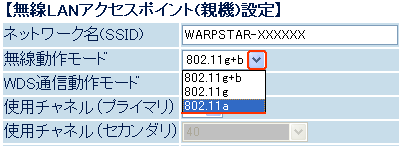
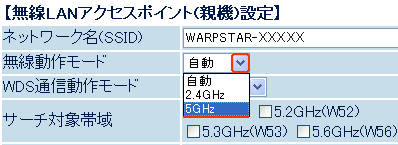



1.クイック設定Webを開き、「詳細設定」-「無線LAN側設定」をクリックします。